Perintah prompt yang terbuka ke lokasi folder tertentu di Windows
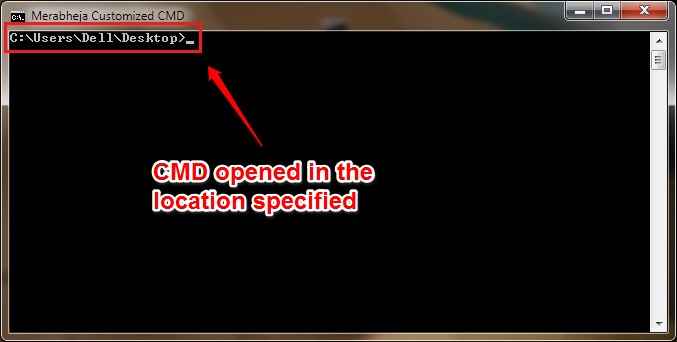
- 912
- 21
- Miss Angelo Toy
Cara membuat prompt perintah yang terbuka ke lokasi folder tertentu:- Secara default Anda Command prompt selalu terbuka ke lokasi C: \ Users \ dell. Dell Apakah nama pengguna Windows saya. Milikmu bisa berbeda. Tetapi jika sebagian besar pekerjaan Anda terkonsentrasi pada folder tertentu, Anda mungkin menginginkan Anda Command prompt untuk membuka ke lokasi tertentu setiap kali dibuka. Ada solusi sederhana dan cepat untuk persyaratan ini. Menyelami artikel untuk mempelajari cara meretas trik sederhana ini.
Metode 1 - Gunakan Shift + Klik Kanan
LANGKAH 1 - Tahan Menggeser kunci dan klik kanan pada folder tempat Anda menginginkan Command prompt untuk membuka di.
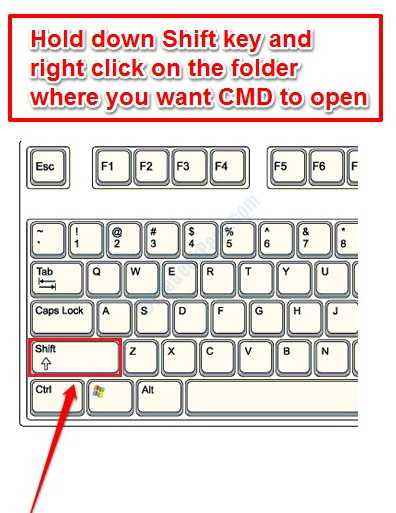
- Sekarang dari menu konteks yang muncul, klik Buka Jendela Perintah Di Sini.
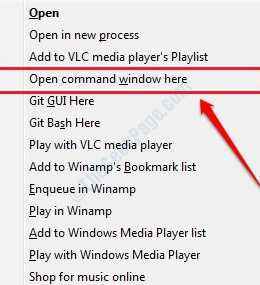
LANGKAH 2 - Biola! Itu Command prompt sekarang akan dibuka di lokasi yang Anda tentukan!
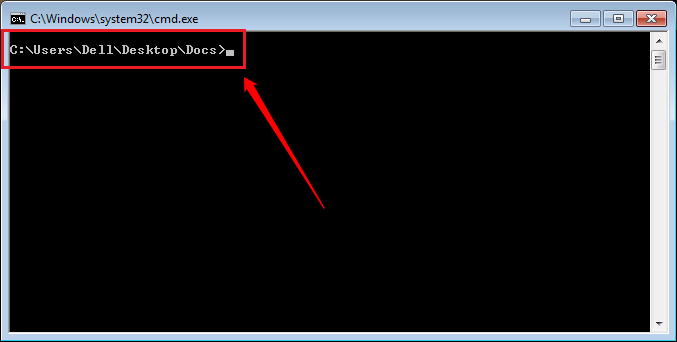
Metode 2 - Buat prompt perintah khusus Anda sendiri
LANGKAH 1 - Klik kanan di mana saja di ruang kosong di desktop Windows Anda. Dari menu konteks yang muncul, klik Baru opsi dan kemudian aktif Jalan pintas pilihan.
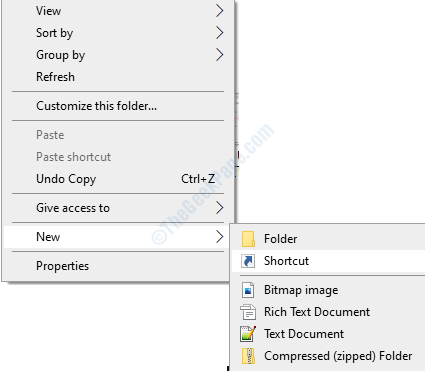
LANGKAH 2 - Jendela baru bernama Buat jalan pintas terbuka. Anda akan dapat melihat kotak teks untuk memasukkan lokasi item. Salin & Tempel lokasi berikut ke dalam kotak teks seperti yang ditunjukkan pada tangkapan layar berikut. Setelah selesai, tekan Berikutnya tombol.
%windir%\ system32 \ cmd.exe /k
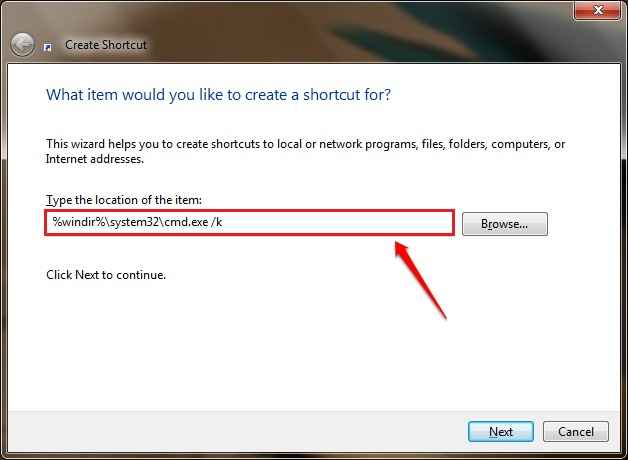
Langkah 3 - Di halaman berikutnya, Anda bisa memberikan nama untuk jalan pintas Anda. Ini bisa jadi apapun. Saya telah memberikan nama jalan pintas saya sebagai Merabheja disesuaikan CMD. Ini akan membuat jalan pintas Merabheja disesuaikan CMD di desktop Anda saat Anda membuat pintasan dari desktop Anda.
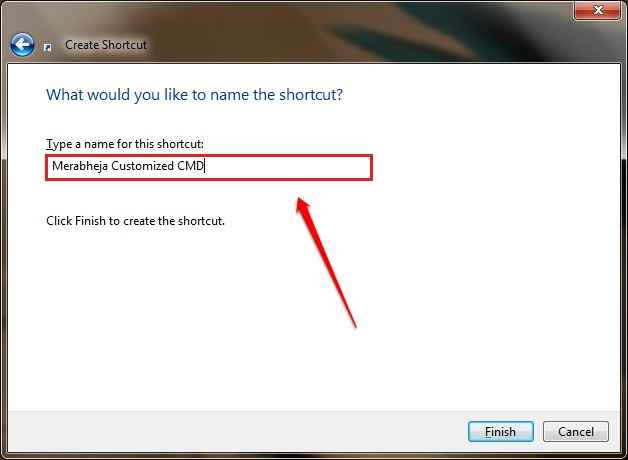
Langkah 4 - Seperti berikutnya, klik kanan pada pintasan yang baru dibuat. Dari menu konteks yang muncul, temukan dan klik pada Properti pilihan.
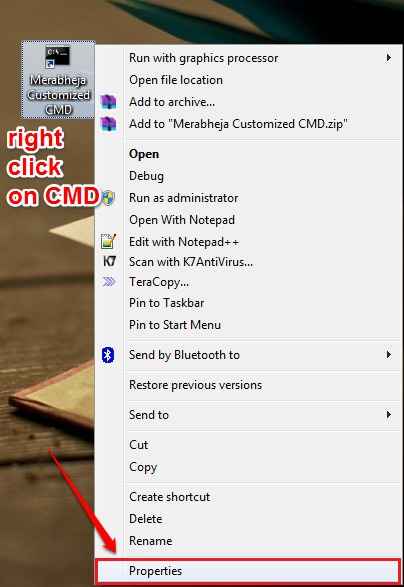
Langkah 5 - Itu Properti jendela pintasan baru Anda terbuka. Secara default, Jalan pintas tab akan dipilih. Di bawah Jalan pintas tab, Anda akan dapat menemukan area teks untuk memasukkan Mulai Lokasi. Di sinilah Anda harus memasuki lokasi folder yang harus dibuka oleh CMD yang disesuaikan. Karena saya ingin CMD saya selalu terbuka ke folder desktop saya, saya telah memberikan Mulai lokasi sebagai C: \ Users \ dell \ desktop \. Nama pengguna Windows saya adalah Dell. Anda harus memberikan nama pengguna Windows Anda, bukan milik saya. Setelah Anda siap, tekan OKE tombol.
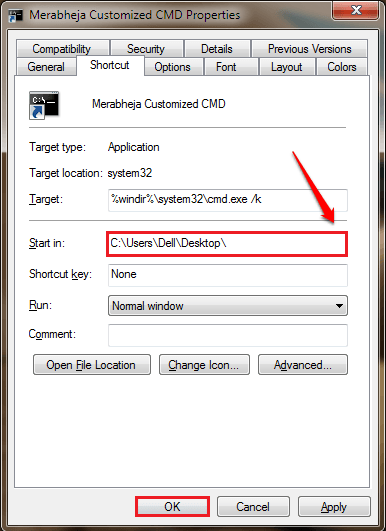
Langkah 6 - Sekarang Anda dapat kembali ke lokasi di mana Anda telah menyimpan CMD yang disesuaikan dan klik dua kali untuk meluncurkannya. Anda akan dapat melihat bahwa CMD telah dibuka ke lokasi yang Anda inginkan untuk dibuka.
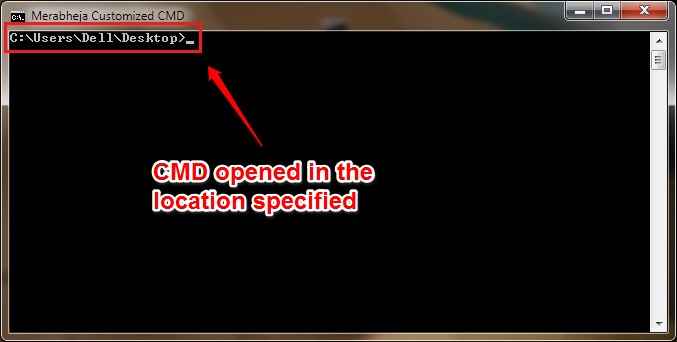
Cobalah trik sederhana ini hari ini sendiri untuk membuat CMD khusus Anda sendiri. Semoga Anda menemukan artikel itu bermanfaat. Jika Anda terjebak dengan salah satu langkah, jangan ragu untuk meninggalkan komentar, kami akan dengan senang hati membantu. Do Come Back, karena selalu ada sesuatu yang baru menunggu di sini untuk Anda.
- « Cara mengaktifkan/ menonaktifkan kompresi NTFS di Windows untuk meningkatkan kinerja
- Perbaiki Layanan Print Spooler tidak menjalankan kesalahan di Windows 7/8/10 »

